Flex Gateway新着情報
Governance新着情報
Monitoring API Managerアクティビティライブラリエクスプローラーでは、組織に割り当てられているすべてのアクティビティテンプレートを表示できます。「Activity Library Administration (アクティビティライブラリの管理)」権限を持つ組織のすべてのユーザーは、同じアクティビティライブラリにアクセスできます。
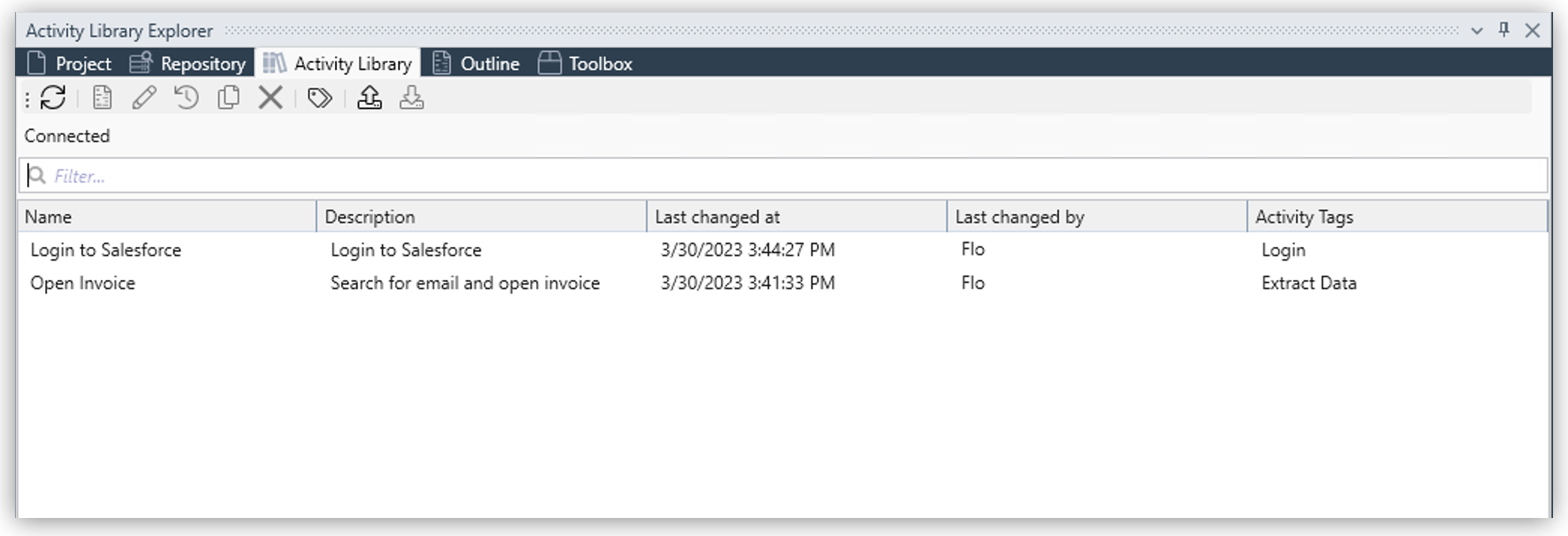
別のユーザーがアクティビティを追加した場合、[Refresh (更新)] (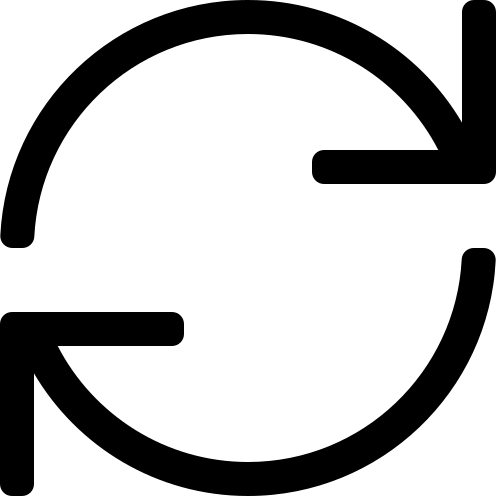 ) をクリックし、アクティビティライブラリエクスプローラーを更新して変更を確認します。
) をクリックし、アクティビティライブラリエクスプローラーを更新して変更を確認します。
ワークフローの概要を表示するには、アクティビティを選択して [Show Outline (概要を表示)] (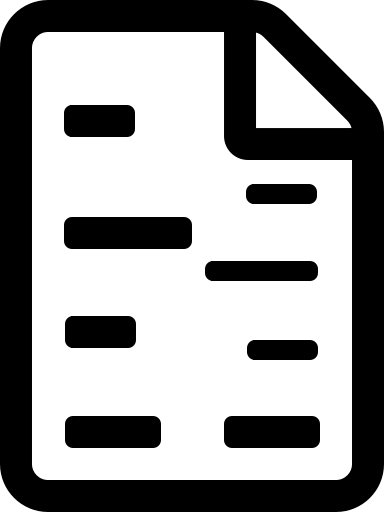 ) をクリックします。
) をクリックします。
アクティビティのすべてのリビジョンを表示するには、アクティビティを選択して [Show Log (ログを表示)] (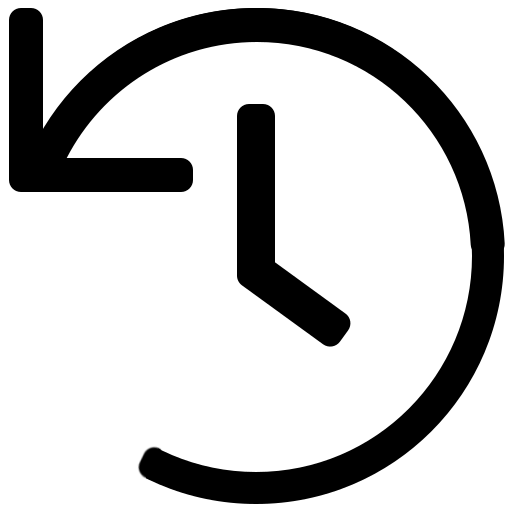 ) をクリックします。
) をクリックします。
アクティビティタグを作成してアクティビティに割り当てるには、[Manage Activity Tags (アクティビティタグを管理)] (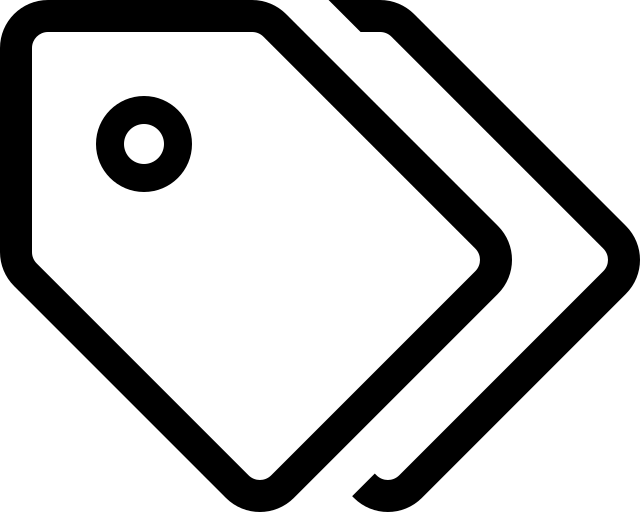 ) をクリックします。
) をクリックします。
アクティビティの個別編集モードを開いて変更するには、アクティビティを選択して Edit (![]() ) をクリックします。
) をクリックします。
アクティビティのコピーを作成するには、アクティビティを選択して [Copy (コピー)] (![]() ) をクリックします。デフォルトでは、このプロセスですべての情報 (名前、説明、アクティビティタグなど) がコピーされます。アップロード時にアクティビティライブラリでアクティビティ名に [Copy of (コピー:)] のプレフィックスが付加されます。この情報は、必要に応じて後で編集できます。
) をクリックします。デフォルトでは、このプロセスですべての情報 (名前、説明、アクティビティタグなど) がコピーされます。アップロード時にアクティビティライブラリでアクティビティ名に [Copy of (コピー:)] のプレフィックスが付加されます。この情報は、必要に応じて後で編集できます。
アクティビティを削除するには、アクティビティを選択して [Delete from Library (ライブラリから削除)] (![]() ) をクリックします。
) をクリックします。
アクティビティライブラリでは、アクティビティをパッケージファイル (.calw) にエクスポートしたり、これらのアクティビティパッケージファイルをアクティビティライブラリにインポートしたりできます。
アクティビティライブラリのアクティビティライブラリワークフローを (.calw) パッケージファイルとしてファイルシステムにエクスポートするには、[Export (エクスポート)](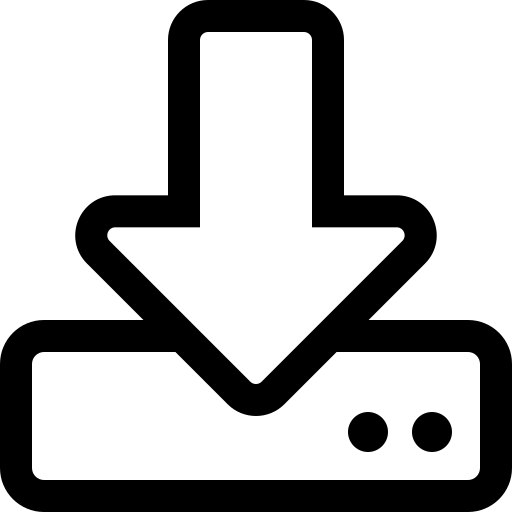 ) をクリックします。
) をクリックします。
アクティビティライブラリワークフローをファイルにエクスポートするときに、User Account Variables および Activity Parameters アクションステップのウィザードに保存されたパスワードとすべての機密情報 (OAuth ログイン情報や AWS ログイン情報のシークレットなど) は、共有されないように RPA Builder によって削除されます。
ファイルシステムのアクティビティライブラリワークフローパッケージ (.calw) ファイルをアクティビティライブラリにインポートするには、[Import (インポート)](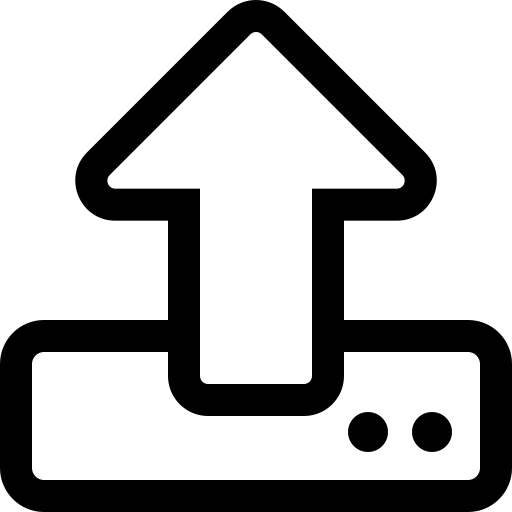 ) をクリックします。
) をクリックします。